Ние всички използваме таговете, дори и ако те самите не са запознати с него. Tags значително опростяват работата в цифровото пространство, което спомага за бързо намиране и организиране на файловете. Често, обаче, инструментите за управление на етикетите не са достатъчно удобни и лесни за използване. По-голямата част от обикновените потребители не разбират как се нуждае от компютъра и по този начин да бъдат възможно най-ясни за решаването на всеки проблем.
Един от най-лесните приложения за работа с маркери в Windows - това TaggedFrog. Помощната програма има изключително лесен за употреба интерфейс - изтеглете файла в прозореца на програмата е достатъчно, за да присвоите маркер. И това не е всичко. Сред другите предимства TaggedFrog:
Задайте TaggedFrog много проста. стандартен процес: изтеглете инсталационния файл и да го стартирате с двойно кликване. След като инсталирате TaggedFrog ще се появи в менюто "Старт" (Start). А сега нека да видим как да използвате тази удобна програма.
TaggedFrog много лесен за използване. Графичният потребителски интерфейс като прост и ясен (фиг. А).
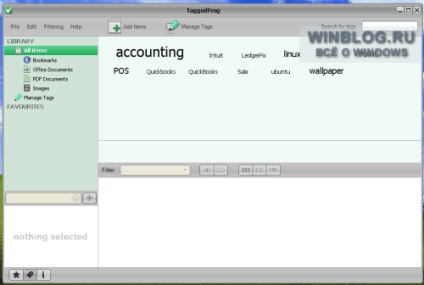
Фигура А. Както можете да видите, аз си създали няколко тагове. В TaggedFrog полето празно етикет първия старт.
За добавяне на файлове:
1. Започнете TaggedFrog.
2. Отворете файла в Windows Explorer до папката - например, "My Documents" (Моите документи).
3. Плъзнете и пуснете файлове от Windows Explorer върху горната или долната панел TaggedFrog.
4. В прозорец (фиг. В) влиза маркери, разделени със запетая.
5. Натиснете «OK».
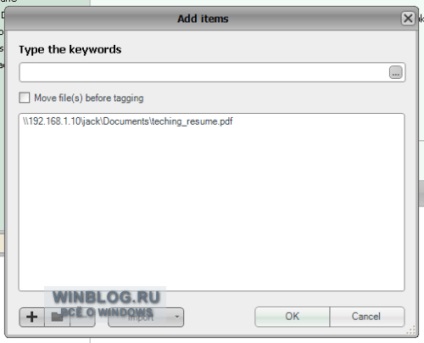
Фигура Б. В този прозорец, можете да добавите повече файлове, за да зададете тези тагове. За да направите това, натиснете бутона "+" и отворете файла.
Това е всичко. Въпреки това, има и друг начин да поставяте етикети. От TaggedFrog интегрира с Explorer, маркери могат да се добавят към файлове директно от прозореца на Windows Explorer. За да направите това:
1. Отворете Windows Explorer и отворете папката, където да съхранявате файловете.
2. Кликнете върху файла, щракнете с десния бутон и изберете "Добавяне на етикети» (Добави ключови думи) от контекстното меню.
3. При подкана въведете таговете, разделени със запетаи.
4. Натиснете «OK».
По същия начин, можете да поставяте етикети на множество файлове. За да направите това, изберете файловете, които искате с помощта на мишката, задръжте натиснат клавиша [Ctrl], и след това отворете менюто "Файл" (File) и изберете "Добавяне на етикети» (Добави ключови думи). Останалата част от процеса не се различава от тази, описана по-горе.
Дължината им трябва да бъдат причислени към ума, така че по-късно, че е наистина възможно да се намери нищо. Много файлове могат да бъдат от няколко тагове - това ви позволява да организирате данните възможно най-ефективно.
Сега нека видим как да търсите файлове с помощта на тагове. Фиг. А показва списък на създадения таг мен. Когато кликнете върху всеки етикет в TaggedFrog долния панел се показва списък с файлове, на който съответства. Отваряне на файл с двойно кликване.
Приложението за левия вертикален панел е дърво на типове файлове - "Bookmarks» (Bookmarks), «Документи» (Office документи), «Документи PDF» (PDF документи) и "Картинки» (Снимки). Когато кликнете върху някоя от тях в горната част на десния панел показва списък с етикети, съответстващи на избрания тип файл.
Редактиране на етикети могат да се свържат "Управление Tag» (Управление Tags) в левия панел. Тя ви позволява да:
• преименуване на маркера;
• погледнете статистическите данни файлове на маркера;
• премахнете.
При избора на този набор в панела "Бележник» (Любими) за показване на всички файлове с «Linux» маркер. Например, ако имате файлове с «Linux» тагове; «Linux, Open Source»; «Linux, Open Source, Ubuntu»; «Ubuntu, Linux», - всички те се появяват в списъка, когато изберете «Linux» в любими.
TaggedFrog - това е отличен начин да се организира файлове и подобряване на производителността на компютъра. С това приложение си няколко папки и файлове, никога не се губят, без значение колко те могат да бъдат.
Свързани статии
